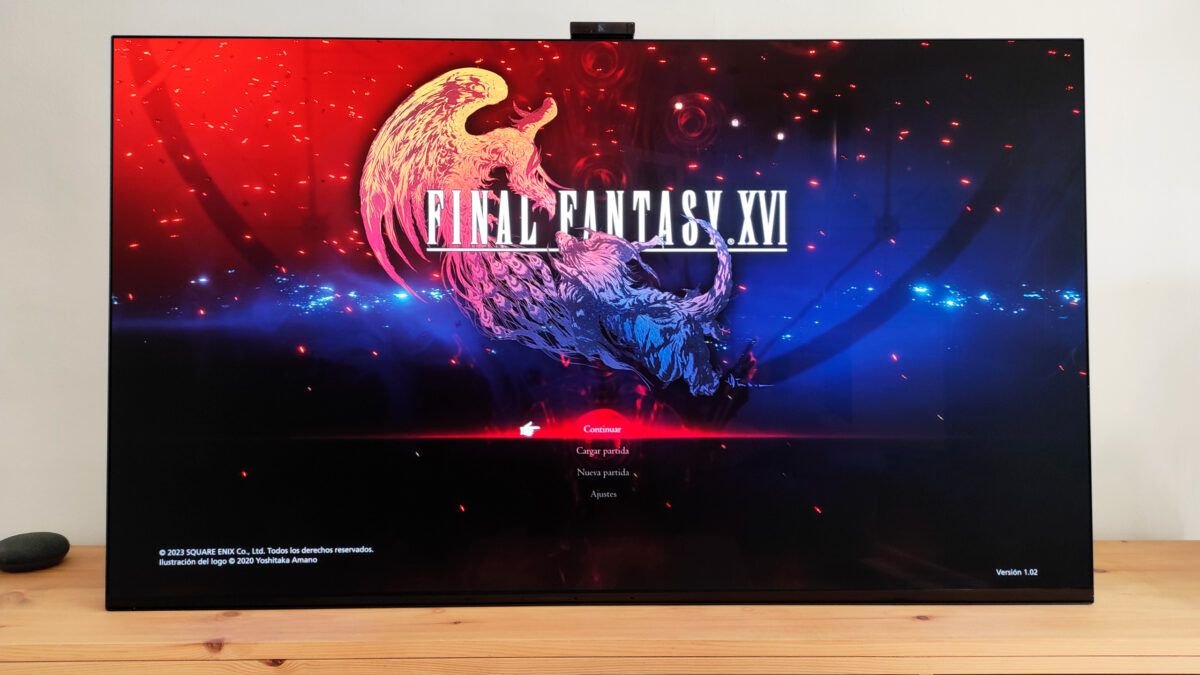Al margen del propio videojuego, está claro que Final Fantasy XVI merece tener ajustada la Smart TV correctamente para sacarle el máximo partido posible. La nueva joya de Square-Enix no ha dejado indiferente a nadie y aunque es compatible con VRR (de forma limitada) y también con el sistema HGIG, tras varios análisis de imagen se han encontrado varios problemas que hará que la experiencia no sea la mejor si queremos disfrutar del título tal y como se merece.
Aunque podéis profundizar más en varias guías que tenemos publicadas en AVPasión, vamos a centrarnos hoy únicamente en este título y además únicamente en la Playstation 5, dado que el título de Square-Enix es, de momento, exclusivo de la consola japonesa. Y como casi siempre, vamos a empezar por la raíz de los problemas: la configuración de la consola.
Mejores ajustes para la PS5: configuración básica de la consola

Antes de empezar, nos aseguraremos que sea cual sea nuestro televisor, tengamos la opción de Ahorro de energía en Desactivado. Además, también deberíamos tener los modos Inteligente, AI o como se llame en la marca de vuestro televisor, también desactivado. Una vez encendida la consola, nos aseguraremos de que el televisor está también en el modo Juego u Optimizado para Juego para asegurar la mejor experiencia en input lag y retraso. Y para acabar, recordad que es imprescindible activar la opción HGIG para lo que haremos ahora.
Aquí llegamos a uno de los pasos más importantes a la hora de configurar correctamente la consola. Ya tenemos toda la configuración en la TV de forma correcta. Para empezar os iremos en la PS5 a Ajustes -> Pantalla y Video -> HDR y lo pondremos en siempre activado.
En el asistente del HDR no hay que hacer bajo ningún concepto lo que nos indica éste, ya que el propio televisor también hace una compresión (mapeo) de la señal HDR, provocando que lo ajustemos de forma incorrecta si le hacemos caso. Así pues, si estamos en la PS5, tendremos que ajustar al mínimo posible la primera y segunda pantalla y a partir de ahí subir tantos clicks sean necesarios para llegar a los nits que tenga nuestro panel. Podéis saber cuantos nits tiene vuestro televisor usando nuestro comparador de televisores:
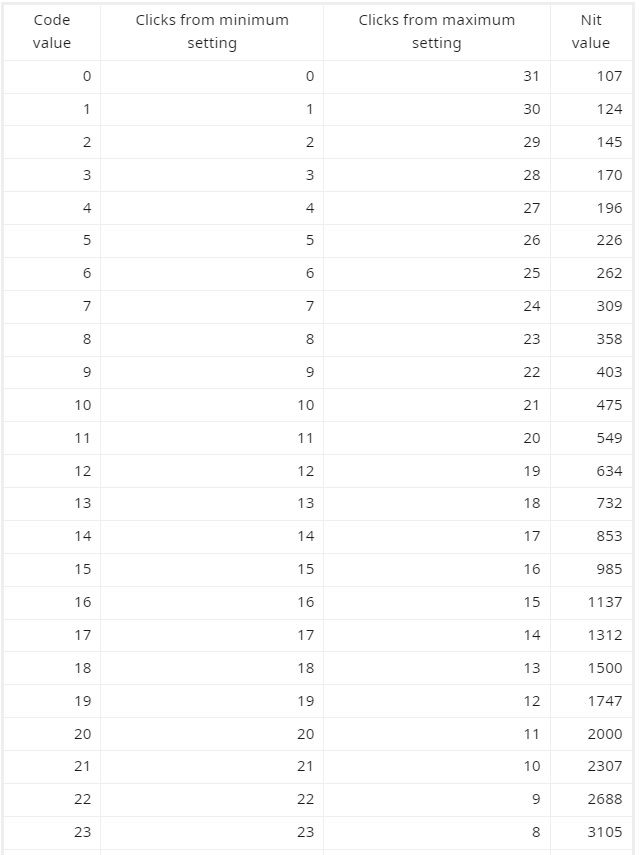
Como veis, en el caso de mi televisor, una LG OLED G3 que ronda los 1500 nits, debería poner 18 clicks desde el mínimo del asistente en la primera y segunda pantalla de configuración. En la tercera, siempre hay que dejarlo al mínimo (0 nits), pues es negro puro. Listo, televisor completamente configurado. Nos queda ahora la parte del videojuego.
Estos son los mejores ajustes recomendados para disfrutar de Final Fantasy XVI en tu Smart TV
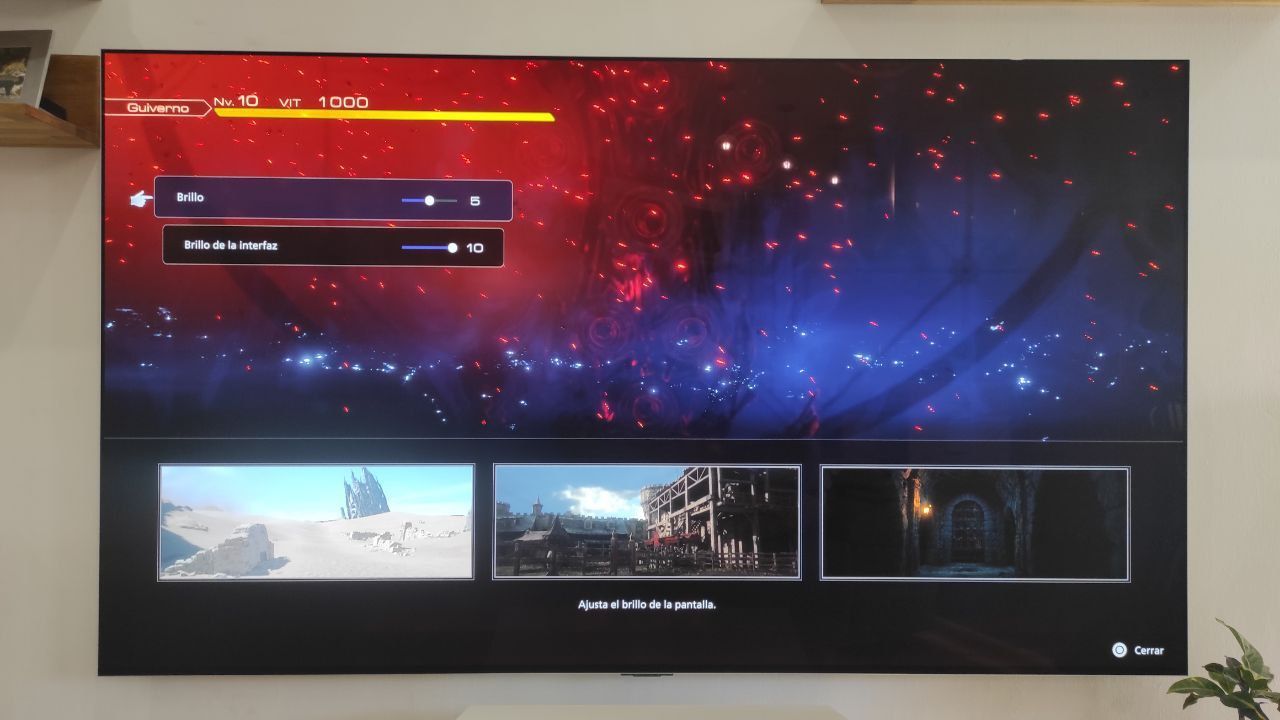
Para configurar correctamente el brillo del videojuego, dependerá si hemos activado el HGIG o no. Si lo hemos hecho, nos iremos a los ajustes del juego y en la sección de Brillo lo dejaremos en 5, su valor por defecto. No obstante, esto solo ocurre si tenemos un televisor que soporte dicha tecnología, ya que si no lo hace, probablemente sea el mapeo automático de tonos del televisor el que esté funcionando.
Si tenemos un televisor donde siempre está funcionando el mapeo tonal, habrá que discernir aquellas marcas que lo hacen perfectamente (solo mapean la parte de detalles brillantes para que «quepan» en el brillo máximo del televisor) de aquellas que cambian completamente la curva PQ EOTF del HDR. Así que para que sea más sencillo, os hemos hecho una tabla de ajustes. En todos los casos el televisor y la consola se tienen que configurar como hemos indicado en el paso anterior.
| Marca/Opción | Brillo en el juego con HGIG activo | Brillo en el juego con mapeo de tonos activo |
| Sony | 5 | 5 |
| Panasonic | 5 | 5 |
| LG | 5 | 2 |
| Samsung | 5 | 2 |
| Philips | 5 | 5 |